内部局域网的配置
最近更新日期:2002/01/20
网络的第一课:网络上的芳邻
如何挂机
要安装哪些通信协议
确定
Windows 网络参量
会不会中毒!当然会!
我想,很多朋友都是住在宿舍,同学之间都各自拥有计算机,即使在家里,可能也由于兄弟姊妹们众多,而使得家里有两部以上的计算机。在 早期,由于网络尚未发达,那个时候如果要从一部计算机上将数据拷贝到另一部计算机上,是一件等价困扰的事情,例如,你再你的 PC1 上面画了一张 BMP 的图形档,一个文件可大到 5MB 好了,那幺你要如何将这个文件拷贝到另一部计算机呢?最简单的方是就是以压缩软件将文件切割成数个小文件,然后再以软盘一个一个的转到另一部计算机上,然后再 解压缩将各个小文件结合成原来的图形档!不过,要知道,这样的方式可是很慢的!
现在可有很好的方式来互相分享文件了,以 Windows 为例,如果你装有『网络卡』的话,那幺你的桌面上一定会有『网络上的芳邻』这一个东西,您只要设定好网络的一些参量,那幺直接以鼠标点两下『网芳』,然后选择您想要挂机的计算机,呵呵,直接就可以连结到另一部计算机上了(当然罗,另一部计算机也需要设定资源分享才行!)。其实,『网络上的芳邻』这个东西基本上就是 NetBIOS 的通信协议而已,如果您对于 NetBIOS 并不知情,那幺把他想成是『网芳』就好了,当然,您也可以看一下 学习网络 里面的数据罗。
基本上,把两部以上的计算机连接起来,就可以说是一个小型的『局域网』(Intranet)了!好了,底下我们就来说一说,要如何达到这样的一种局域网的设定呢?而首先,我们先让 Windows 可以连接起来吧!然后只要将一个缺口连上 Linux Server ,就可以进行各种型式的架站啦!所以,这可是网络基础的第一课喔!
基本上,VBird 特别建议将『对内』与『对外』的挂机分开来,亦即在 Linux 主机上面以两块网络卡来分隔对内与对外的挂机,这样有个最大的好处,就是您的数据封包比较不容易碰撞而损坏!所以,个人推荐局域网挂机方式为使用以下这一种方式:

各网域内的计算机之间是以 Hub 或 switch 作为挂机的接口;
Hub 跟 Linux 主机之间以并行线(正常的一般网络线)连接;
Linux 主机(或者是其他的主机,例如 IP 分享器,或者是 Windows 2000)打开 NAT 的功能,将两块网络卡进行 IP 伪装的工作,使得内部的网络卡数据可以通过外部的网络卡数据传送上 Internet ;
最后,通过固定IP的学术网络,或者是自家的 ADSL 调制解调器来连上 Internet (注:当前较新的 ADSL Modem 与 Linux 的网络卡相连接的时候,需要使用『跳线』)。
所以,基本上主机是需要两块网络卡的,而且一块是与内部网络挂机的,这个内部网络通常是使用虚拟 IP 来进行挂机沟通的!我们比较常使用的虚拟 IP 是在 192.168.0.0 到 192.168.255.255 这一段,以我为例,个人是比较喜欢 192.168.1.0~192.168.1.255 这一段的网络,没有任何原因,单纯是因为喜欢!呵呵!
内部网络『局域网』:
在上面的图示中,应该可以很容易的发现,内部网络其实就是指:微型机一、微型机二、微型机三、Linux 主机的一块网络卡以上这四个接口(其实就是四张网络卡啦!)。基本上,我们希望内部网络可以很轻松的进行各种网络沟通,所以以上这四张网络卡的 IP 我们希望他可以在同一个网段之内,例如:我们可以设定 Linux 主机用来连接内部网络的 IP 为 192.168.1.2 ,而其他三张网络卡则分别设定为 192.168.1.11 ~ 192.168.1.13 就可以了,然后子掩码网络都是 255.255.255.0 ,则四张网络卡都属于同一网段,网络卡之间就可以直接挂机而不用通过 Getway 了!如果对于是否为同一网段不是很熟悉,建议先看一下 网络基础 吧!
|
容易发生错误的地方 局域网包括了 Linux 主机上面的一块对内的网络卡,因为这些卡都在同一个网段上,所以使用广播的方式就可以传输数据,而不需要通过通信闸亦即 gate way 来联系!如果以上面的图示为例,那幺 192.168.1.11 连到 192.168.1.13 可以直接使用网络上的芳邻『直接』挂机。不过,如果需要连到外部 Internet 上面,那幺就需要设定 gate way 了!另外, Gate way 通常就是局域网中的一块网络卡界面,以上面的图示为例,局域网的 Gate way 自然就是 Linux 的对内网络卡罗,那你的局域网内的计算机如何连上 Internet 呢?以上图为例:192.168.1.11 的计算机与 192.168.1.2 为同一网域内,所以数据可以直接传输,而网卡 192.168.1.2 可以通过 NAT 连上对外的网卡而连上 Internet !然后你就可以上网啦!这里需要特别注意了, Gateway 的设定常常是大家容易错误的地方。 另外,以 Windows 为例,他缺省的 Gateway (对内网络卡界面的 IP )为 192.168.0.1 这一个,所以你的局域网内的所有计算机 IP 需要设定在 192.168.0.2-192.168.0.255 之间喔!并且 Netmask 为 255.255.255.0 罗! |
关于 Hub :上面还要注意到,如果你只是一般的家庭的话,则 Hub 可以选择很便宜的五孔的那一种(一个大概只要 500-600 元),但是如果你是一个宿网,而且你们同学之间常常有大流量的文档传输(例如由微型机一传到微型机二),为了增加传输的效率,个人是建议使用可以自动分辨 10/100Mbps 的集线器或者是 switch 来使用,因为他的传输速率是一般 10Mbps 的10倍!当然,如果有钱的话,那幺买 Swith 更好!你可以看看底下的文章,看看 Switch 与 Hub 有什幺不同:
Hub 与 Switch 的分别
关于网络卡:当前的网络卡都太便宜了,一张 10/100 Mbps 的卡只要 200-300 就买的到了!基本上,买螃蟹卡就很够用了!不过,如果你要在 Linux 安装两块网络卡的话,那幺建议买两种不同芯片的网络卡会比较好喔!基本上,这里教大家的是 ADSL 系统,所以罗,随便一张网络卡就都可以啦!不用太担心喔!
关于网络线:这个是特别需要注意的地方,由于当前最常使用的网络线接头为 RJ45 的网络线,而这种网络线又因为接头部分有没有经过跳线处理而分为两种线材,一种是并行线(就是没有经过跳线处理的),一种就称为跳线。上面的图形中,连接到 Hub 的网络线都是正常的网络线,亦即是 并行线 ,而由 Linux 主机接到 ADSL 调制解调器的线段则是使用跳线!由于线材使用错误将造成无法挂机,所以这里请特别注意喔!
由于我们主要是使用 Linux 主机来挂机上 Windows 系统的微型机,所以在你的 Windows 系统中,网络就需要有以下的设定才能让每台计算机看到对方!
NetBEUI
让我们回到IBM最初进军微型机网络的时代﹐他们当时的确需要一个很基本的网络通信协议﹐但他们并不打算用此来建立大型网络﹐仅仅供数十台计算机甚至更小的网络而已。基于这个诉求﹐就诞生了Network
Basic Input/Output System﹐或称NetBIOS。
NetBIOS其实只有18个命令(command)来让网络的计算机能够创建?维持?和使用连接服 务。不过IBM在不久后又再推出了NetBIOS的延伸版本﹕NetBIOS Extened User Interface﹐或称NetBEUI﹐基本上是NetBIOS的改良版本而已。然而﹐NetBIOS和NetBEUI终究是不同的﹕NetBEUI事 实上可以说是一个传输协议﹐而NetBIOS充其量只是一组命令来让系统可以使用网络而已﹐在技朮角度来看﹐它是一个Application Program Interface (API)。
NetBEUI可以算是您能够用到的最快通信协议了。这个“最快”是指它可以将格式化数据放进封包 里面﹐而接收结点又可以迅速的解读到内容。然而﹐NetBEUI却有一个最致命的弱点﹕它不是可路由(routable)协议﹐也就是不能够和其它网络的 机器对讲。NetBEUI在本地网络里面是非常优秀的协议﹐但如果您想和设在其它网络的机器沟通﹐NetBEUI就不是您所需要的了。如果您想实现和其它 网络的计算机沟通﹐您极有可能必需通过路由设备或路由软件来实现﹐但无论用哪一样﹐很遗憾﹐NetBEUI都做不到。
不过﹐Microsoft 网络则运用一种叫 NetBIOS over IP 的技朮﹐来连接不同网络的 NetBEUI 客户。但归根结底﹐用来实现路由的不是 NetBIOS 而是 TCP/IP。
TCP/IP
美国国防部开发的
Transmission Control Protocol / Internet Protocol
(TCP/IP)﹐当初是用来配合ARPANET
(Advanced Research Projects Agency
Net)来处理不同硬件之间的连接问题的﹐比如Sun系统和Mainframe?Mainframe和微型机之间的连接。
Internet Protocol (IP)工作于网络层(以后会继续和大家探讨 OSI 的网络层级)﹐它提供了一套标准让不同的网络有规则可循﹐当然﹐前提是您想使用IP从一个网络将封包路由到另一个网络。IP在设计上是用来在LAN和LAN及PC和PC之间进行传输的。
您可以把IP看成是游戏规则﹐而TCP则用来诠释这些规则的。虽然TCP/IP原先是专门为几所大 学和机构的使用而设计的﹐但现在TCP/IP已经成为最流行的通信协议了﹐我们使用的Internet就是用TCP/IP来传送封包的了。下面就让我们看 看TCP/IP是怎样工作的﹕
假如您的公司在好些地方都有分公司﹐各自都有着自己的本地网络(LAN)﹐在总公司跑的是Novell网络﹐但分公司大部分都是用麦金塔计算机。当Mac有数据要传送给PC的时候将会如何呢﹖
首先﹐TCP会在这两个平台创建起一个可以提供全双工检错(对双向的数据都进行错误检测)的连接。
接着﹐IP制定好沟通规则以及Mac和PC之间的连接port。到这里为止﹐TCP已经准备好数据 了﹐如果数据太大﹐IP就将之分拆成几份较小的封包﹐并且在封包上面加上一个新的header(转送地址)﹐确保封包会被正确传送。TCP还会加上标签说 明数据的种类及其长度。
再下来﹐IP将封包转换成标准的编代码格式并将之传送给PC。
最后﹐在PC上面的TCP将封包译码并翻译成PC能够懂的格式﹐也就是它自己所使用的网络协议。 TCP/IP可以说是现行协议中用途最广的协议之一﹐由于它尝试在所有硬件上实现所有事情。不过﹐它也是最慢的传输协议之一﹐在某些情形之下﹐它的速度只 有NetBEUI的七成。
没错!不要怀疑!只要这两个通信协议就够了!通信协议越多反而越容易造成网络的延迟现象呢!在安装完成了上面的通信协议之后,相信你的局域网之中,所有的 Windows 微型机已经可以看到对方了,只要在打开资源分享项目,即可达到局域网的目的。此外,到底要不要安装 NetBIOS (或者是 NetBEUI)呢,建议您可以看一下底下这一篇:
如果你的局域网中并没有其他的服务器,那幺真的只要有这两个通信协议就够了喔!千万注意了!否则
Windows 98 与
Windows 2000 的互相挂机速度会很慢喔!
|
Windows 2000 与 Windows 98 『网芳』挂机的速度很慢? 这个问题很有可能是来自于网络的通信协议的问题,先前 VBird 也发生了错误的认知,认为通信协议设定越多就会支持越多的网络服务,后来才知道,原来服务越多反而可能造成网络的停顿现象!在 VBird 的研究室中,就发生了 Windows 98 与 Windows 2000 的『网芳』挂机速度非常之慢,甚至会有无法挂机的问题。后来修改了网络的通信协议之后,就已经得到了改善。 解决方法:Windows98 在 Windows98 中,将鼠标移动『网芳』上,按右键,选内容,进入网络设定项目;
解决方法:Windows2000 进入网络设定中,同样的,将通信协议除去到只剩下两个即可! |
连上 Internet 的方式:由于当前最常用来挂机的方式,主要分为:固定IP(例如学术网络,或者是固定制IP的专线),浮动式IP(例如当前最流行的 ADSL 计时制)两种,这两种网络的设定方式虽是大同小异,但是仍有部分不同的,所以你要先确定你的挂机上 Internet 的方式为何!不过,无论如何,在您的计算机上都需要底下的各项参量:
你的计算机 IP 及;
子掩码网络 IP 与;
Getway 的 IP 还有;
DNS 的 IP 一组。
另外,大家最常搞错的就是 DNS 这个东西啦,请记住『 DNS 这个 IP 地址并不是你的主机的 IP ,而是你的 ISP 提供给你的 DNS 主机地址』举例来说,南部的 Seednet 的 DNS 为 139.175.10.20,这个就是 DNS 啦!
设定 Linux 主机成为 NAT 主机:由于内部网络是由虚拟 IP 所构成的,虚拟 IP 并不能与外界的 Internet 沟通,所以你如果要连上 Internet 的话,就必须通过具有物理 IP 的 Linux 主机来挂机了!因此,你的 Linux 主机必须有两张网络卡:
一张以物理IP(不论是固定的或者是浮动的)与 Internet 挂机,
一张则以虚拟IP与你的内部网络挂机。
然后将这两块在 Linux 主机内的网络卡经由 Linux 内部的 NAT 设定来实现使 虚拟 IP 连上 Internet 的功能。
Linux 主机上的设定:如上面所说的,Linux 主机上面有两块网络卡,如何设定呢?
与外界沟通的网络卡:这一张网络卡的设定中,如果是固定 IP 的话,则直接输入 IP 及子掩码网络,就可以直接连上 Internet 了;而如果是使用拨接(或者是 ADSL 计时制),则必须使用 rp-pppoe 之类的软件来连上网络!
与内部网络沟通的网络卡:这一张卡的 IP 必须与你的内部网络的所有的计算机之 IP 都在同一网段内,例如 192.168.1.0-192.168.1.255 之内,另外,这一张网络卡的 IP 将是你内部网络的所有计算机的『通信闸』。
Windows 微型机上的设定:在微型机方面,由于我们已经设定了 NAT 主机,这一个主机有一个固定的虚拟 IP 、子掩码网络,因此,Windows 系统则直接输入:
确定网络卡没有问题;
在网络的设定项目中,设定通信协议『TCP/IP』与『BetBEUI』;
在 TCP/IP 的项目中输入:
一个固定的虚拟 IP
子掩码网络
而通信闸则设定为 NAT 主机的 IP
DNS 的设定为 ISP 所提供的 DNS 主机,而不是你的 NAT 主机!
基本上,网络的状态可以有点象下图:
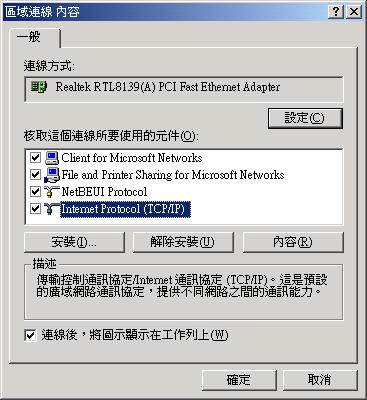
TCP/IP 的状态则有点象下图:

通过上面的挂机、在 Windows 上面增加通信协议,并将你的 Linux 主机设定成为 NAT 主机,则你的局域网就可以成功的架设起来,并且可以通过 NAT 的技朮来实现每部计算机都可以连上 Internet 的功能喔!(相关的设定你可以来这里看看喔)
基本上,只要您设定好了 Windows 系统之后,设定了:
局域网中,其 IP 与 Netmask 为同一网段;
在网络的设定中,局域网的每一部计算机具有『相同的工作群组』与『不同的计算机名称』;
在网络的设定中,已经打开了『Files and Printer Sharing for MicroSoft 』这个项目,亦即『别人也可以使用我的计算机、打印机』之类的设定必需要打开;
欲被分享的计算机已经打开了『资源分享』或者是 NT 系列所谓的『共享』了(可直接在文件总管按右键来选择)。
如果上面的手续都达到了,那幺您的计算机就可以达到资源分享的目的罗!不过,由于去年九月份以来(2001/09)有一支严重的病毒『Nimda』病毒大肆的搞破坏!这支病毒恐怖的地方在于他可以使用 NetBIOS 这一个通信协议来感染,说的简单个点,就是『Nimda 病毒可以由网络上的芳邻的传输方式来感染!』在刚发病的时候,几乎同一个网域的只要有打开资源分享的计算机都中毒了!很是恐怖的!所以罗,这里要建议大家的是:
如果需要资源分享,那幺才打开资源分享;
并且在分享完毕之后,赶快将您打开的分享关闭!
可以的话,严格的控制您本地内的计算机流量!
尤其象我们研究室,由于系上所有的计算机都是在同一个网域中,即使您的研究室控制得很好,您也不敢肯定别的研究室可以很完备的抵挡病毒的入侵,所以,请尽量做好防护的工作,包括安装防毒软件、尽量减少资源分享的机会等等!
2002/
01/21以来统计人数
![]()
![]()
![]()
![]()
![]()
![]()
![]()
Designed by VBird
during 2001-2004. Aerosol Lab.